Ускоряем Windows 10 отключением служб и компонентов за 10 минут с помощью утилиты Dism++
реклама
После эксперимента я не стал удалять виртуальные машины, и, как выяснилось, не зря. Пользователи нашей конференции, в ветке, посвященной Windows 10, начали жаркий спор на несколько страниц, выясняя, есть ли смысл отключать службы ОС, и вырезать из нее ненужные функции, или это просто бесполезная трата времени и риск потери стабильности системы.
реклама
Я не мог оставить этот спор без внимания и решил провести эксперимент, сравнив скорость работы только что установленной Windows 10 Pro и ее копии, но уже с отключенными лишними службами и вырезанными компонентами. Для эксперимента будет использоваться виртуальная машина с двумя ядрами Ryzen 5 1600, 4 Гб ОЗУ и 60 Гб диском, созданном на реальном HDD.
Все манипуляции с ОС я буду проводить с помощью утилиты Dism++, являющейся графическим интерфейсом к системному консольному средству Dism. Утилита постоянно обновляется и получает новые возможности, но использование ее связано с риском сделать Windows неработоспособной из-за отключения важной службы или функции.
Очистка и оптимизация Windows программа Dism++
реклама
Поэтому, приступая к экспериментам над вашей ОС, обязательно сделайте бекап важных файлов и бекап образа системы в рабочем состоянии, чтобы при появлении сбоев и нестабильности можно было вернуть все назад за пару минут.
Для начала, давайте посмотрим, как ведет себя Windows 10 October 2020 Update (20H2) на довольно слабой виртуальной машине, имитирующей бюджетный ноутбук.
реклама
Загрузка процессора высокая, запущены 130 процессов.
Простое лимитирование этих процессов относительно загрузки процессора и накопителя сделали бы работу Windows 10 на слабых машинах намного комфортнее, но, видимо, разработчикам важнее в 10-й раз поменять многострадальное меню «Пуск».
На системном диске ОС занимает 18.2 Гб.
Теперь можно приступать к отключению служб и компонентов с помощью Dism++. Для начала стоит очистить системный диск, Dism++ имеет для этого мощные инструменты, сжимающие и очищающие файлы ОС.
Утилита позволяет легко удалить из системы UWP-приложения. Я удалил их выборочно, оставив в ОС Microsoft Store для игр и расширения для просмотра видео и изображений WebP.
Есть в Dism++ и множество полезных настроек-твиков, которые облегчают настройку системы под себя. Собраны они в одном месте, и после установки Windows можно быстро сделать все настройки, не лазая по панели управления.
Важно! Удаление служб происходит без подтверждения! Но если вы не собираетесь удалять службу, то можете просто изменить параметры ее запуска.
Но давайте посмотрим, какой выигрыш дали отключения служб и компонентов. Не забывайте, что я многое оставил в системе и удалил и отключил набор функций и служб который не нужен практически никому.
Занято 1.2 Гб ОЗУ. Выигрыш по сравнению с обычной системой составил 500 МБ.
Время запуска Windows почти не изменилось, а вот место, занимаемое ей на системном диске уменьшилось на 4.7 Гб, до 13.5 Гб.
Бесплатная программа Dism++ для настройки и очистки Windows
Для бюджетного ноутбука подобные настройки будут очень полезны, ведь теперь даже при покупке очень слабого ноутбука вы привязаны к Windows 10 драйверами и поддержкой нового железа.
Я делал только безопасные отключения служб и компонентов, а если копнуть этот вопрос поглубже и отключить все, что не нужно на вашей системе, то можно добиться потрясающих результатов.
Пользователь Agiliter из нашей конференции по Windows 10 выложил вот такие скриншоты:
Думаю не стоит говорить, что разница между обычной Windows 10 и настолько ускоренной будет очень заметна, и в первую очередь на слабых ноутбуках и ПК. Особенно заметен при таких настройках становится мгновенный отклик системы на действия пользователя.
Пишите в комментарии, делаете ли вы настройки для ускорения Windows 10 или пользуетесь ей по умолчанию?
Привет, друзья. Эта статья для любителей поддержки гигиены компьютера и тонкой настройки Windows с помощью твиков и прочих возможностей, решающих те вопросы, для решения которых сама операционная система либо предусматривает неудобно реализованный функционал, либо не предусматривает его вовсе. Одно из основных направлений многофункциональной программы Dism++, являющей собой графический интерфейс системного консольного средства Dism – это чистка и оптимизация Windows. Это направление Dism++ мы и рассмотрим детально в этой статье.
Чистка и оптимизация Windows программой Dism++
Друзья, наш сайт взялся за щепетильное и серьёзное исследование возможностей Dism++, и по этой программе написана целая серия статей. Что в целом являет собой Dism++, где её скачать, вы можете узнать из комплексного обзора этой программы. А все публикации сайта, посвящённые конкретным примерам использования и Dism++, и системного консольного средства Dism, вы можете отслеживать по тегу Dism.
Dism++ как чистильщик-оптимизатор
Очистка Windows
В разделе программы «Очистка» обнаружим перечень типов данных, за счёт удаления которых может быть произведено высвобождение места на системном диске С. Сделав клик на каждом отдельном типе данных, на инфопанели справа окна программы увидим описание, что это за тип данных. В числе возможных для удаления программой Dism++ типов данных – содержимое папки WinSxS, данные отчётов и событий Windows, точки восстановления, системный кэш, устаревшие драйверы, временные и неиспользуемые файлы, содержимое корзины и пр. Не все из типов данных по умолчанию выбраны для очистки, лишь некоторые, по остальным типам Dism++ полностью отдаёт решение на откуп нам. В общем, друзья, принимаем решение, что удалять, а что нет, и удаляемые типы данных отмечаем галочками. Затем жмём кнопку «Анализ».
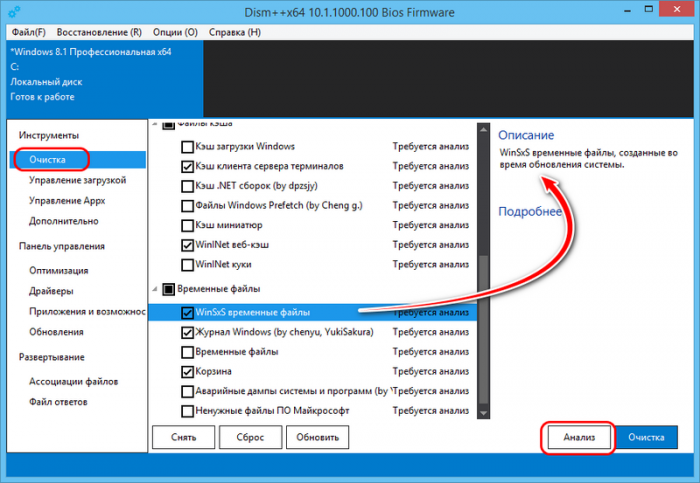
После проведения анализа данных смотрим вес по каждому типу. Если где-то вес незначительный, а файлы, возможно, могут пригодиться, можем убрать галочки с этих типов данных. В общем, смотрим, анализируем, определяемся и по итогу жмём кнопку «Очистка».
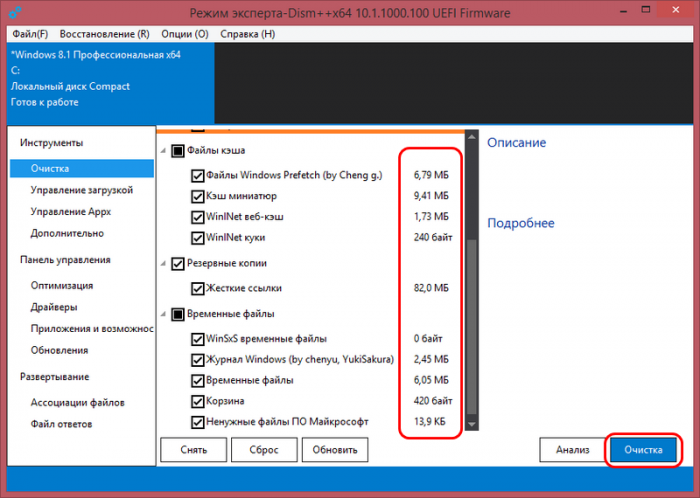
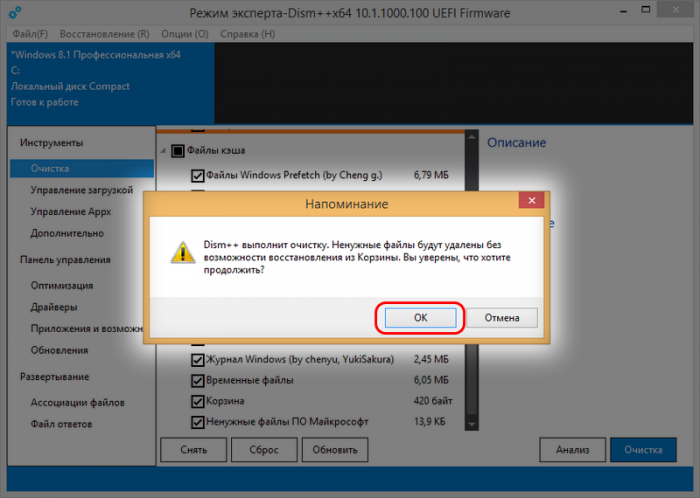
Если Dism++ выдаст запрос на перезапуск проводника, одобряем запрос нажатием «Ок».

По завершении процедуры очистки программа уведомит об общем высвобожденном на диске С объёме.
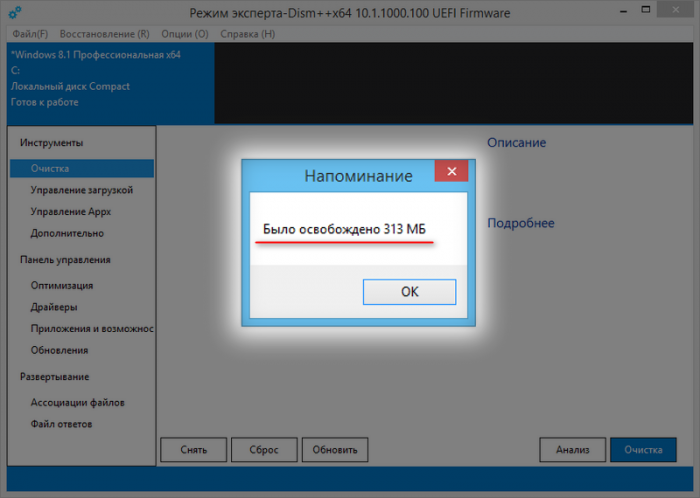
Управление автозагрузкой Windows
Как и полагается программе для чистки и оптимизации, она должна быть обустроена менеджером автозагрузки Windows. У Dism++ такой менеджер реализован в разделе «Управление загрузкой». Здесь на вкладке «Автозагрузка» представлены загружающиеся вместе с операционной системой программы и процессы. Но они представлены не цельным перечнем объектов автозагрузки, а вкладками по местам прописки автозагрузки объектов – в системном реестре и системных папках для всего компьютера и для отдельных пользовательских профилей. При раскрытии каждого такого места прописки увидим конкретные объекты автозагрузки и сможем их отключить ползунком-переключателем или удалить вовсе кнопкой «Удалить».
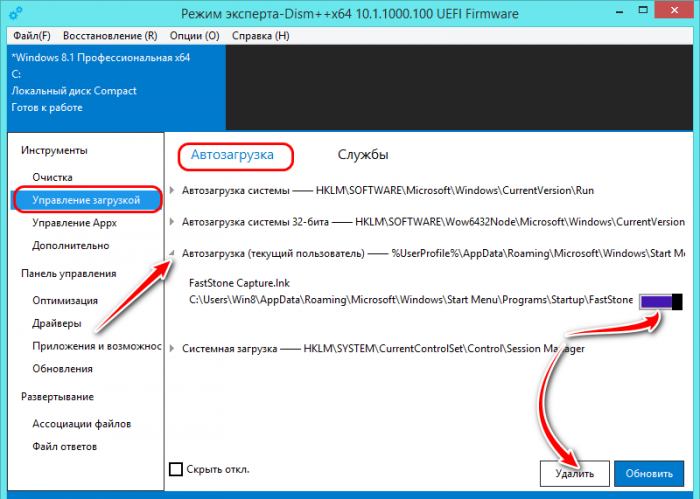
В другой вкладке раздела «Автозагрузка» представлены запускающиеся вместе с Windows её службы, службы сторонних программ и драйверы. Раскрыв вкладку каждого из этих типов объектов автозагрузки, сможем просмотреть конкретный их перечень. И при необходимости удалить кнопкой «Удалить». А можем применить иное действие: перечень действий доступен в выпадающем списке опций каждого объекта. В числе этих действий – отключение, назначение запуска вручную, отложенный запуск и пр.
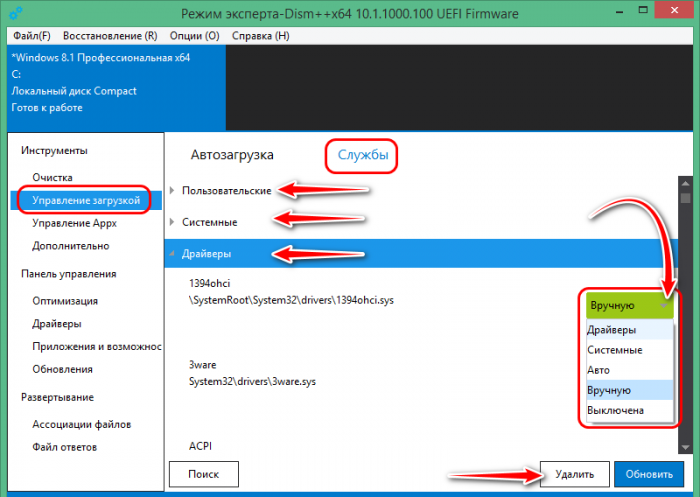
Деинсталлятор программ и системных функций
В составе Dism++ присутствует не только деинсталлятор стороннего софта, программа предлагает комплексный доступ к возможности удаления и сторонних программ, и системных компонентов, и приложений из числа современного функционала Modern UI в Windows 8.1, они же приложения UWP в Windows 10. Возможности по удалению разбросаны по разным разделам Dism++.
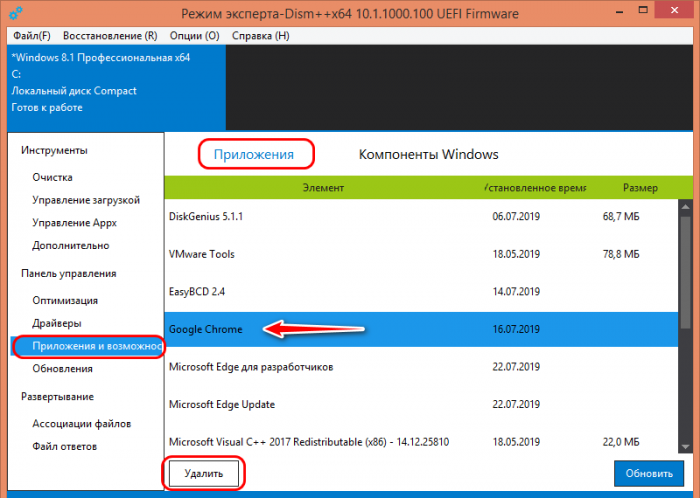
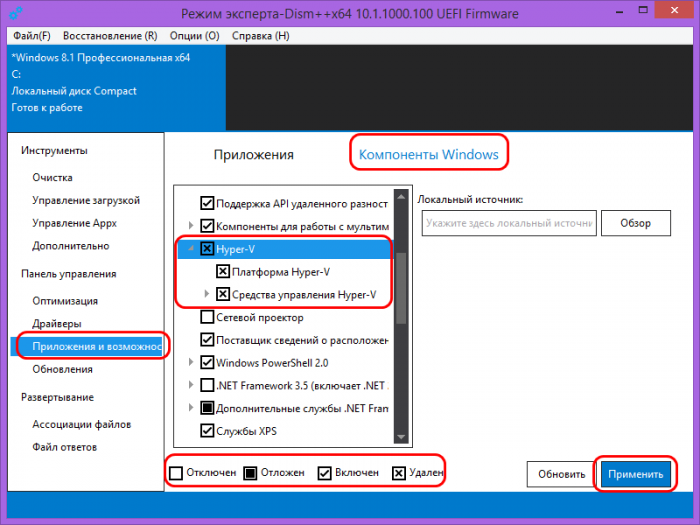
Для удаления группы приложений нужно просто галочкой отметить их и нажать кнопку «Удалить».
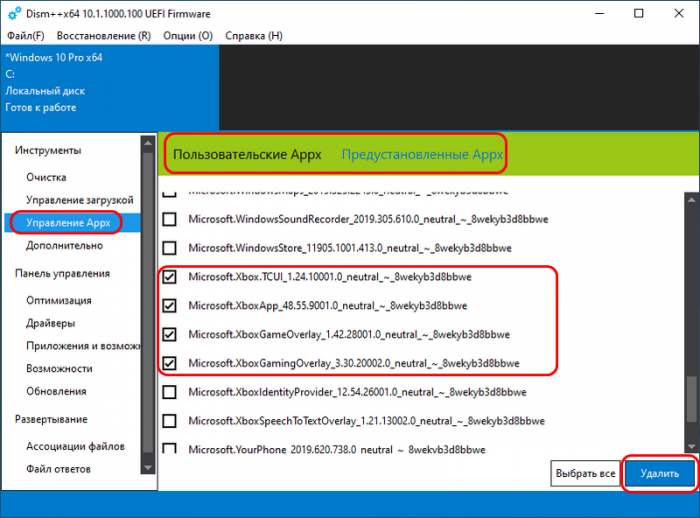
Оптимизация Windows
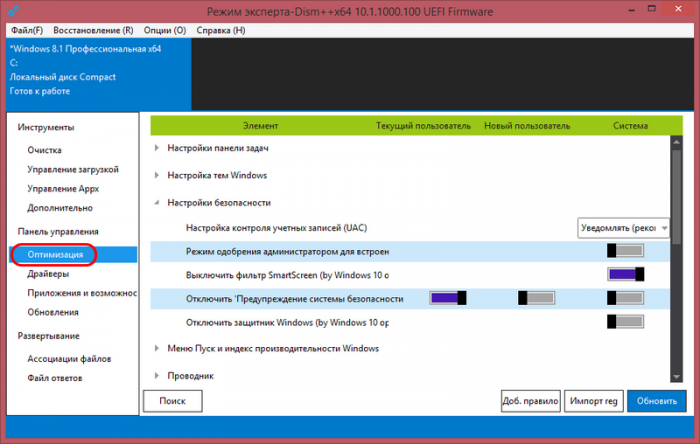
В Dism++ реализованы твики для настройки панели задач, тем оформления, рабочего стола, меню «Пуск», проводника, функционала безопасности, системных служб, сети, электропитания и прочих функций Windows.
Управление драйверами
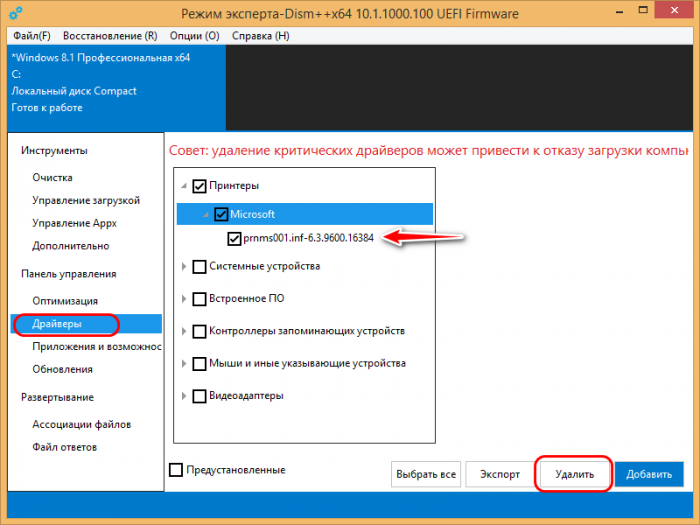
По умолчанию Dism++ отображает перечень драйверов, удаление которых не приведёт к краху работу всей операционной системы. Но для опытных пользователей программа предусматривает возможность отображения и удаления всех драйверов Windows, включая критически важных для её работоспособности. Для этого нужно установить галочку «Предустановленные».

Менеджер обновлений Windows
Будучи нетипичным чистильщиком-оптимизатором, Dism++ предусматривает, соответственно, нетипичный для программ этого типа блок функций – менеджер обновлений Windows. В разделе «Обновления» можем управлять системными обновлениями: удалять установленные и устанавливать неустановленные. Для удаления идём во вкладку «Установленные», галочкой отмечаем удаляемые обновления и жмём кнопку «Удалить».
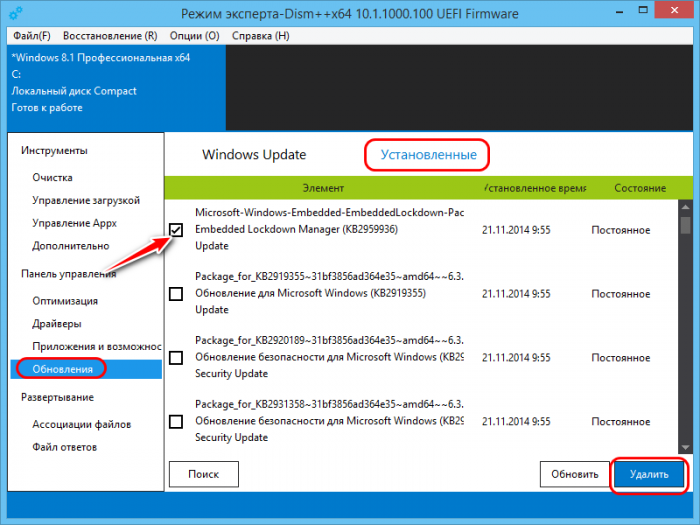
Во вкладке «Windows Update» обновления устанавливаются. Установить их можно из скачанных пакетов обновлений: жмём кнопку «Добавить», указываем пакет, жмём кнопку «Установить». А можно установить все или отдельные пакеты в едином процессе с их загрузкой с серверов Microsoft. Для этого жмём кнопку «Анализ», ждём, пока будет готов перечень возможных для установки обновлений, отмечаем галочками все или отдельные обновления перечня и жмём кнопку «Установить».
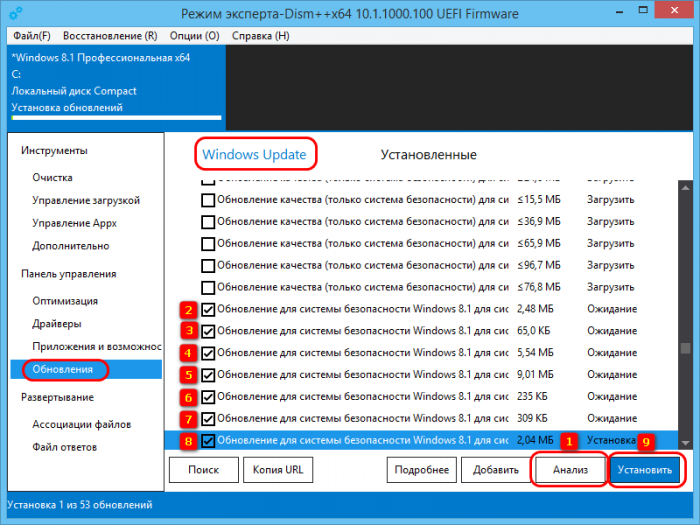
Ход установки обновлений будем наблюдать на шкале прогресса вверху окна программы.
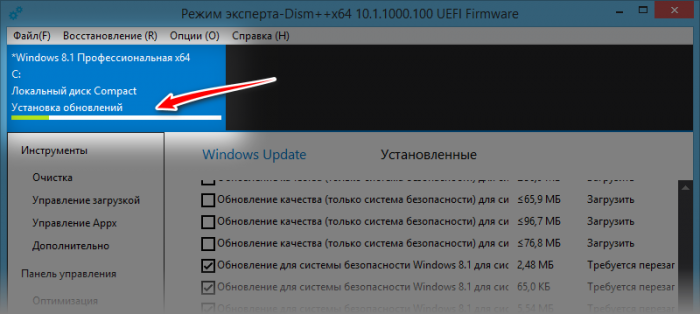
Такие вот, друзья, чистящие и оптимизирующие возможности у программы Dism++. Кому в принципе интересна тема программ этого направления, можете почитать другие статьи сайта по тегу «Чистка и оптимизация», а также статьи о программах-твикерах.
↑ Как очистить папку WinSxS в Windows 10, 8.1




Открываем командную строку от имени администратора и вводим команду:
Dism.exe /Online /Cleanup-Image /AnalyzeComponentStore ( данная команда произведёт анализ папки WinSxS)
Судя по результату, сама система рекомендует нам произвести очистку хранилища компонентов.

Очищаем папку WinSxS с помощью командной строки администратора, вводим команду:
Dism.exe /Online /Cleanup-Image /StartComponentCleanup

Папка WinSxS очищена! Интересно, насколько она стала меньше в размере (напомню, что до очистки она занимала размер 21 ГБ )
Производим анализ хранилища компонентов уже знакомой вам командой:
Dism.exe /Online /Cleanup-Image /AnalyzeComponentStore

Вот и всё. Теперь хранилище компонентов на нашем компьютере занимает 7.74 GB! Размер папки уменьшен в три раза.

Друзья, папку WinSxS можно ужать ещё. Дело в том, что у параметра /StartComponentCleanup есть дополнительный ключ /ResetBase, с помощью которого можно удалить все замененные версии для всех компонентов в хранилище компонентов. Вводим команду:
Dism.exe /Online /Cleanup-Image /StartComponentCleanup /ResetBase

Теперь наша папка WinSxS стала ещё меньше 6,85 ГБ!

↑ Очистка папки WinSxS с помощью встроенной в Windows утилиты «Очистка диска»
Если вам не хочется связываться с командной строкой, то очистите папку WinSxS с помощью встроенной в Windows утилиты «Очистка диска», но не могу вам гарантировать такой же результат, смотрите сами.
Возьмём компьютер, где папка WinSxS занимает размер 20 ГБ.
Щёлкаем на диске (C:) правой кнопкой мыши и выбираем «Свойства», выбираем вкладку «Общие» и жмём на кнопку «Очистка диска»


«Очистить системные файлы »

Первый пункт в данном окне «Очистка обновлений Windows », как раз отвечает за очистку хранилища компонентов. Всего может быть очищено 3,63 ГБ.
Жмите « ОК » и папка WinSxS будет очищена.

PS. При операции очистки папки WinSxS с помощью командной строки у вас может выйти ошибка «Хранилище компонентов повреждено. Ошибка: 14098», что делать в этом случае, читайте в следующей статье.
Статьи, которые вам пригодится:
Источник: windorez.ru
Как исправить Windows 10 с помощью DISM.
Если Windows 10 работает с ошибками — это может быть связано с повреждением системных файлов в Хранилище компонентов. Хранилище компонентов представляет собой основную функцию Windows 10, в которой хранятся все файлы, относящиеся к ОС, сгруппированные по компонентам и как жесткие ссылки. Когда ОС обслуживается, хранилище компонентов обновляется. В этой статье мы рассмотрим, как исправить Windows 10, если она не может получить обновление или повреждены системные компоненты.
Существует специальный консольный инструмент под названием DISM, который по умолчанию присутствует в Windows 10. Его можно использовать для исправления поврежденной Windows 10. Это особенно полезно, когда обычная команда «sfc / scannow» не может восстановить поврежденные системные файлы.
Прежде чем продолжить, вам нужно знать, что инструмент DISM записывает следующие файлы журнала:
- C:WindowsLogsCBSCBS.log
- C:WindowsLogsDISMdism.log
Данные журналы могут использоваться для анализа ошибок и просмотра завершенных операций.
Как исправить Windows 10 с помощью DISM
Чтобы исправить Windows 10 с помощью DISM, выполните следующие действия.
Введите или скопируйте следующую команду:
Dism /Online /Cleanup-Image /CheckHealth
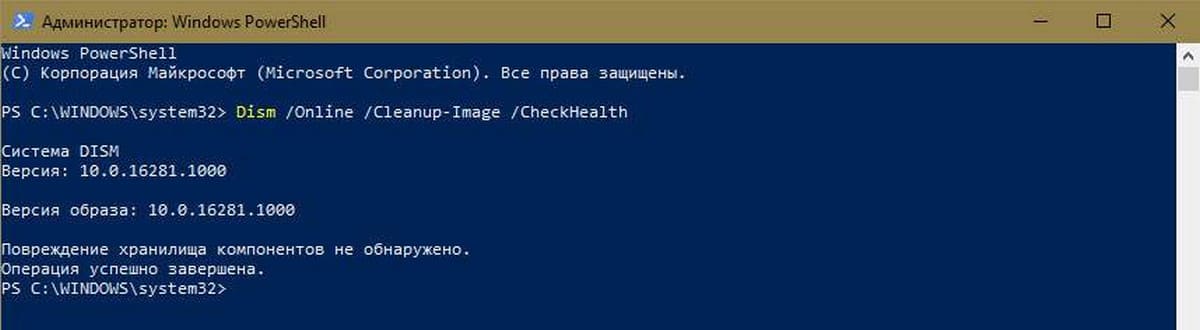
Ключевым моментом в данной команде — CheckHealth. Используйте ее, чтобы проверить, был ли какой-то файл помечен, как повреждённый, в хранилище компонентов. Эта команда не должна исправлять какие-либо проблемы.
В качестве альтернативы, вы можете использовать команду:
Dism /Online /Cleanup-Image /ScanHealth
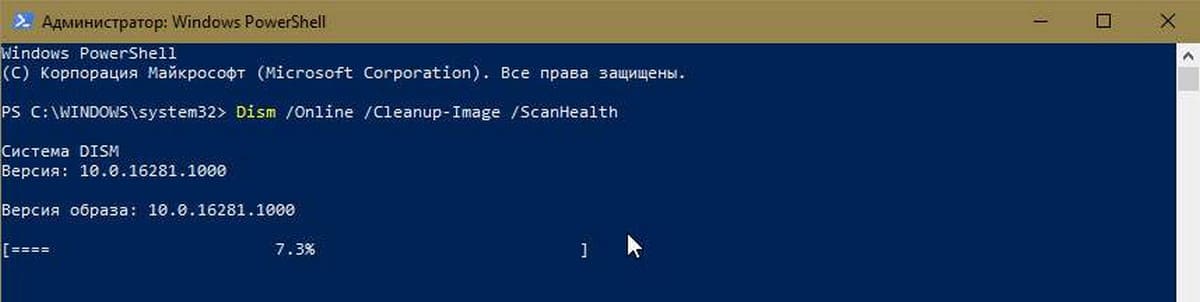
Команда использоваться для проверки хранилища компонентов на повреждённые файлы. Это занимает значительно больше времени, чем опция CheckHealth, и создает файл журнала.
Наконец, чтобы исправить и восстановить хранилище компонентов, вы должны использовать следующую команду:
Dism /Online /Cleanup-Image /RestoreHealth

Инструмент DISM, запущенный с опцией / RestoreHealth, сканирует хранилище компонентов на предмет повреждения и автоматически выполнит необходимые операции восстановления. Будет создан файл журнала. Весь процесс может занять несколько часов, поэтому будьте терпеливы. На обычных жестких дисках это займет больше времени, чем SSD.
Кроме того, вы можете указать WIM-файл, который можно использовать для восстановления поврежденных системных файлов. Команда выглядит следующим образом:
Dism /Online /Cleanup-Image /RestoreHealth /Source:wim: полный путь к файлу install.wim file:
В приведенной выше команде замените полный путь к файлу install.wim. Кроме того, замените часть в приведенной выше команде фактическим номером индекса для редакции, содержащегося в файле WIM.
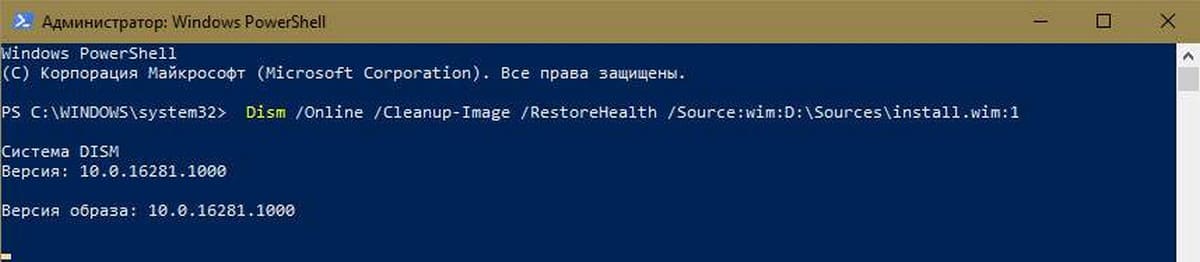
Например:
Dism /Online /Cleanup-Image /RestoreHealth /Source:wim:D:Sourcesinstall.wim:1
Источник: g-ek.com
DISM восстановление системных файлов Windows 10

В результате использования многих программ и приложений в операционной системе не редко появляются ошибки. Это связано не только с вредоносным обеспечением, которые случайным образом появляется со сторонних носителей или глобальной сети, но и с многократным перезаписыванием файлов, удалением и установкой драйверов, утилит и т.п.
DISM восстановление Windows 10: с чего начать
При малейших подозрениях на сбои необходимо, прежде всего, провести полную проверку и осуществить мероприятия по возобновлению системы. В Windows 10 есть в арсенале для этих целей утилиты DISM и SFC, для PowerShell подходит Repair-WindowsImage. Если возобновление не выходит произвести с использованием SFC, то поврежденные данные спасает DISM.
Как восстановить компоненты Windows 10 утилитой SFC
В автоматическом режиме произвести проверку на предмет дефектных файлов и исправить их в системе Windows 10 позволяет применение команды sfc/scannow. Чтобы запустить ее на выполнение необходимо вызвать Командную строку. Это доступно посредством поиска через панель задач с запросом «Командная строка» или вызова сочетанием клавиш «Win» + «R» диалогового окна «Выполнить…» с прописыванием в нем cmd, запуском на выполнение кнопкой «Enter».
В результате этих действий должно появиться окошко Командной строки, как показано на рисунке ниже.
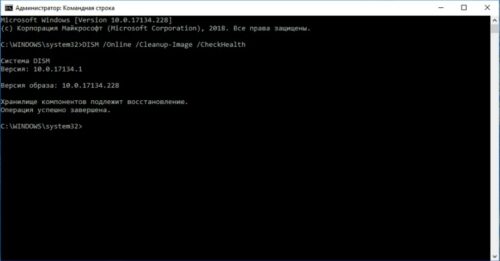
ВАЖНО: Работа со средствами возобновления файлов системы возможно только с учетной записи Администратора.
Проверка системы инициируется введением в Командной строке:

Если будут в результате мероприятий по проверке найдены ошибки в данных, то о проблемах с целостностью просигнализирует сообщение:
«Программой защиты ресурсов Windows 10 были обнаружены поврежденные элементы и успешно восстановлены».
При этом исправление выполняется автоматически. Если же никаких проблем не фиксируется, то выводится иное сообщение:
«Средствами защиты Windows 10 нарушений целостности не обнаружено».
ВАЖНО: Если в системе устанавливались сторонние темы или изменялись/заменялись системные компоненты, восстановление отменит имеющиеся настройки.
Чтобы протестировать на исправность конкретный файл, в поел Командной строки необходимо записать следующее:

Следует учитывать, что приложение SFC применяется для проверки только неактивных файлов. Для устранения этого неудобства нужно произвести запуск утилиты в среде возобновления операционной системы посредством Командной строки.
SFC команда Windows 10 в среде восстановления для запуска проверки целостности системы
Чтобы загрузиться в среде возобновления ОС Windows 10 существует несколько способов:
- Загрузить ПК с загрузочного флэш-носителя или диска, на котором записан установочный дистрибутив операционной системы версии 10. Сразу после пункта с выбором языка интерфейса перейти в «Восстановление системы».
- Произвести загрузку с диска для регенерирования Windows 10, созданного заблаговременно.
- Открыть окно «Параметры», выбрать в нем параметр «Безопасность и обновление», перейти на «Восстановление», открыть подпункт «Особые способы загрузки» и нажать «Перезагрузить сейчас». При отсутствии последнего пункта в среде Windows 10, аналогичным результатом обладает нажатие на экране при входе в ОС значка «ВКЛ», активировать с одновременным нажатием клавиши «Shift» опции «Перезагрузка».

Дальнейшие шаги по восстановлению файлов:
- Перейти в папку «Поиск и ликвидация неполадок», выбрать там опцию «Дополнительные параметры», где нажать на приложение «Командная строка». Прописать поочередно такие команды:

Здесь С – диск с установленной на нем операционной системой. Поэтому в случае другого наименования этого раздела необходимо это учитывать для прописывания пути к папке Windows.
- Данные действия должны запустить сканирование файлов, как показано на рисунке ниже.
При условии отсутствия у хранилища ресурсов операционной системы повреждений восстановлению будут подлежать все имеющиеся файлы.
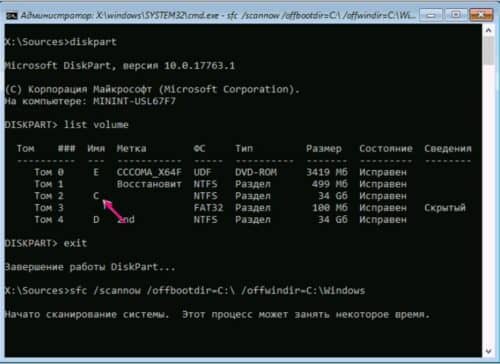
ВАЖНО: Если после инсталлирования Windows 10 входа под правами Администратора не выполнялся, то в первом шаге потребуется внести в соответствующее поле пароль.
Длительность сканирования зависит от объема диска и имеющейся на нем информации, характеристик системы и т.п. Поэтому пока в указатель в окне Командной строки мигает, никаких экстренных действий предпринимать не нужно. Завершение проверки выдает стандартное сообщение, после чего требуется закрытие Командной строки и перезагрузка машины.
Что такое DISM восстановление Windows 10 с помощью образа
Если проблемы не устранились после проведения проверки утилитой SFC, образ операционной системы поможет восстановить инструмент DISM. Расшифровывается название этого компонента как:
| Deployment | система обслуживания |
| Image | образов |
| Servicing | развертывания |
| Management | управления |
Впервые утилита появилась в версии системы Vista. В 8.1 и 10 данный компонент интегрирован в ОС по умолчанию. Использоваться инструмент может для подготовки и возобновления целостности образов Windows 10, охватывая среду восстановления ОС за счет ее имеющейся в текущий момент установки. Также может применяться для работы с виртуальным HDD накопителем.
Из-за повреждений самого файла образа или отсутствия в нем нужных файлов для переписывания поврежденных, приложение SFC может не справиться со своей задачей. В этом случае образ подвергается восстановлению посредством DISM приложения с последующим повторным запуском SFC. Это позволит вернуть работоспособность и стабильность оболочки.
ВАЖНО: Прежде, чем начать использование инструмента DISM, необходимо создать точку возобновления Windows или резервную (запасную) копию ОС. Если в процессе проверки возникнут неполадки или сбои, то всегда можно будет вернуться к исходному состоянию оболчки.
Порядок, в котором производится DISM восстановление системных файлов Windows 10
Существует набор опций, которые в утилите DISM выполняют следующие операции:
- CheckHealth – отображает информацию о дефектных компонентах ОС без ее проверки. Данные подтягиваются с ранее записанных отчетов проверок;
- ScanHealth– производит саму проверку целостности, а также ищет в хранилище компонентов неисправности, занимая определенное время, иногда на 20% прогресса приостанавливается;
- RestoreHealh – проверяет с автоматической отладкой системных файлов оболочки, выполняется длительное время с возможным зависанием.
Утилита полезна при невозможности возобновления файлов системой защиты ресурсов Windows 10. Производится регенерация хранилища компонентов с дальнейшим запуском в Командной строке команды scannow.
ВАЖНО: Для корректной работы DISM необходимо соблюдать очередность применение опций в порядке Check, Scan, Restore.
CheckHealth команда DISM восстановления Windows 10
Данная команда применяется только с целью поиска в образе повреждений. Для запуска опции выполняются следующие шаги:

- Любым удобным способом, например, посредством введения в поиске меню «Пуск» запроса «Командная строка», запустить приложение от имени Администратора.
- Прописать следующую команду:
- Для запуска нажать клавишу «Enter».
Результат выполнения должен выглядеть так:

Как запустить DISM Windows 10 командой ScanHealth
Этой командой выполняется сканирование образа ОС на наличие любых повреждений, что занимает не более 10 минут. Для применения операции выполняются такие шаги:

- Вызывается «Командная строка» из меню «Пуск» обязательно с доступом уровня Администратора.
- Прописывается команда:
- Нажимается «Enter» для начала сканирования.
В результате должно появиться следующее в окне Командной строки:

Опция RestoreHealth и Source в DISM из среды восстановления Windows 10
Благодаря команде RestoreHealth производится автоматический процесс регенерации дефектных образов операционной системы. Длительность операции доходит до 10 минут. Команда запускается выполнением таких шагов:

- Найти в меню «Пуск» оболочки «Командную строку», посредством нажатия на объекте правой клавиши мыши выбрать опцию запуска с доступом Администратора.
- Прописать команду:
- Для активации нажать на «Enter».
Результат работы команды будет иметь такой вид:

ВАЖНО: Если процедура ScanHealth или RestoreHealth в процессе выполнения на диапазоне прогресса 20-40 % зависает, то не стоит беспокоиться. Такое поведение утилиты абсолютно допустимое.
Как установить DISM в Windows 10 с помощью файла install.wim и install.ESD
Команда RestoreHealth с момента запуска для перезаписи испорченных файлов пытается извлечь замену из Центра обновления операционной системы. В том случае, если данные и в этой части ОС оказываются с дефектами, указывать для восстановления следует другой альтернативный источник, в котором содержатся рабочие версии нужных файлов. Это делается с помощью оператора Source, который прописывается с опцией RestoreHealth.
Перед применением указанной команды необходимо с ISO-файла, установочного носителя или другого ПК организовать рабочую копию install.wim файла для версии оболочки Windows 10. Для корректной работы требуется полное соответствие языку, редакции и версии используемых данных тем которые установлены на компьютере.
ВАЖНО: Параметр repairSource необходимо заблаговременно поменять на нужный путь к источнику, где расположены полноценные файлы.
Для возобновления образа ОС команда запускается так:

- Открыть с доступом Администратора компонент Командная строка из меню «Пуск».
- Ввести в строку текст команды:
- Нажать на «Enter» для запуска на выполнение.

Чтобы ограничить использование службы ОС Update, используется команда:

Ту же задачу выполняет другая альтернативная команда:

Аналогичной функцией обладает esd-файл, которым допускается замена всех wim-файлы в прописанной выше команде. Чтобы воспользоваться им для возобновления функционирования поврежденного образа, необходимо:

- Запустить под Администратором компонент Командная строка и прописать в ней команду:
- Подтвердить действия нажатием на «Enter». В окне Командной строки отразится следующее содержимое:

Служба ОС Update ограничивается командой:
![]()
Или другой альтернативной командой:

После выполнения этих команд местом сохранения журнала выполненных действий будет:

При расположении файла install.esd в другом месте следует это указать в команде:

Утилиту DISM применяют в Windows PowerShell. Для этого сервис запускается на правах Администратора из меню «Пуск». Команды для проверки следующие:
![]()
Проверяет наличие в ОС поврежденных файлов системы.
![]()
Проверяет наличие дефектов данных и исправляет их.
С загрузочного носителя ОС запустится возобновление образа системы, которое использует работоспособные версии данных, которые включены в install.wim. В этом случае как источник восстанавливаемых файлов не будет применяться компонент Центр обновлений операционной оболочки.
Запуск DISM Windows 10 и исправление проблем в операционной системе
После использования утилиты DISM не лишним будет провести проверку наличия в операционной системе проблем. Для этого применяется SFC опция, проверяющая системные файлы. Инструкция по ее использованию приведена в пункте 1.1 данной статьи.
ВАЖНО: Чтобы все имеющиеся проблемы устранились, требуется примерно 3 запуска проверки SFC.
Восстановление Windows 10 DISM: дополнительные данные
В случае неспособности приложением DISM или SFC устранить имеющиеся дефектные системные элементы данных Windows 10, то в журнале CBS.log содержится перечень дефектных компонентов системы. Чтобы просмотреть этот перечень, необходимо на рабочий стол экспортировать данные в файл формата .txt. С этой целью в Командной строке прописывается:
![]()
На рабочем столе появится документ sfc.txt.
Некоторые пользователи сообщают об обнаружении сразу после установки с новой сборкой ОС обновления повреждений файлов. Исправлению без новой установки сборки такие данные не подлежат. Повреждение файла opencl.dll происходит при некорректной установке драйверов определенных видеокарт. Именно в этих частных случаях предпринимать какие-либо действия и вовсе не стоит, если ошибки не мешают производительности или работе Windows 10.
Вам будет интересно

Изменить букву диска в Windows 10 При подключении устройства, система Windows дает букву устройству, для дальнейшей работы с ним. Но иногда…

Как создать точку восстановления в windows 7 windows 8 windows 10 Привет всем! Если вы читаете эту статью значить вы хотите защитить систему от случайного его…
Предпросмотр изображений в Windows 10 Для облегчения работы с графическими файлами или другими объектами операционной системы в Windows есть возможность…

Файл подкачки в Windows 10 и 7: как настроить и увеличить размер Файл подкачки – это специально отведенное место на диске в компьютере, которое Windows задействует, если оперативной памяти будет недостаточно.…
Источник: life-pc.ru